ps打造個性的古典暗金色婚紗照片
時間:2024-02-19 06:00作者:下載吧人氣:26
素材圖片拍攝的非常完美,人物質感比較突出。也比較適合做金屬效果。處理的適合只需要降低圖層的飽和度,然后把質感部分加強,顏色調成金屬色即可。
原圖

最終效果

1、打開原圖素材,創建色相/飽和度調整圖層,適當降低全圖飽和度,參數設置如圖1,效果如圖2。
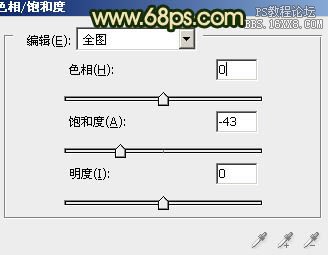

2、創建可選顏色調整圖層,對紅、黃、藍、洋紅、白、中性、黑色進行調整,參數設置如圖3 - 9,效果如圖10。
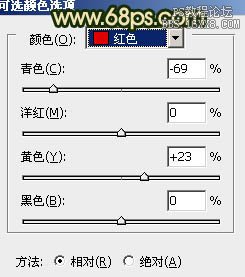
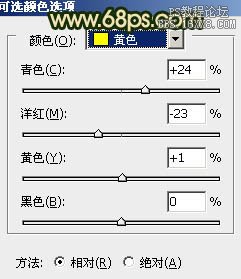
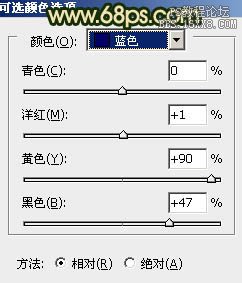
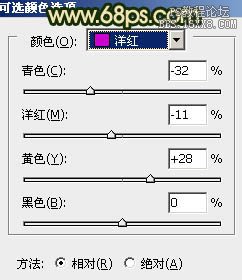
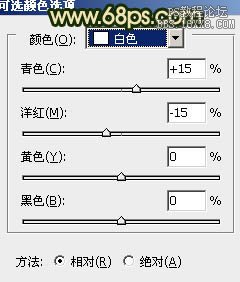
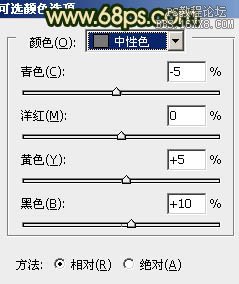
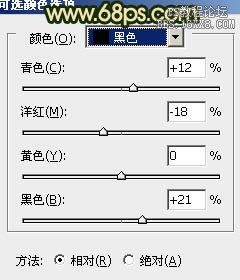

3、按Ctrl + J 把當前可選顏色調整圖層復制一層,用黑色畫筆把人物部分擦出來,效果如下圖。

4、創建色彩平衡調整圖層,對陰影及高光進行調整,參數設置如圖12,13,效果如圖14。
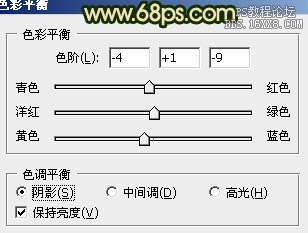
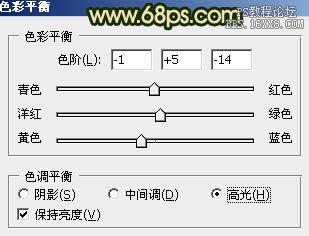

5、創建曲線調整圖層,對紅、藍進行調整,參數設置如圖15,16,效果如圖17。
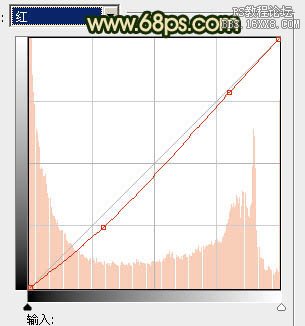
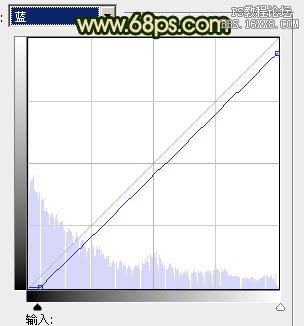

6、新建一個圖層,按Ctrl + Alt + Shift + E 蓋印圖層。按Ctrl + Shift + U 去色。然后執行:濾鏡 > 其它 > 高反差保留,半徑設置為10,如圖18。確定后把圖層混合模式改為“柔光”,不透明度改為:20%,效果如圖19。
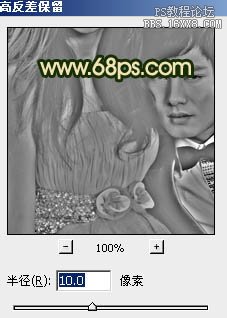

7、創建可選顏色調整圖層,對紅、白進行調整,參數設置如圖20,21,效果如圖22。
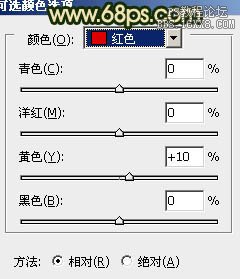


8、新建一個圖層,蓋印圖層。用曝光較低的減淡工具把人物臉部高光部分稍微加強一點,效果如下圖。

9、新建一個圖層,簡單給圖片加上暗角,方法任選。

10、新建一個圖層,蓋印圖層。混合模式改為“顏色減淡”,不透明度改為:30%。按住Alt鍵添加圖層蒙版,用白色畫筆把需要加強的部分擦出來,效果如下圖。

11、創建色相/飽和度調整圖層,適當降低全圖飽和度,參數設置如圖26,效果如圖27。
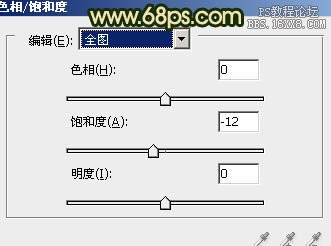

新建一個圖層,蓋印圖層。適當把圖層銳化一下,完成最終效果。

原圖

最終效果

1、打開原圖素材,創建色相/飽和度調整圖層,適當降低全圖飽和度,參數設置如圖1,效果如圖2。
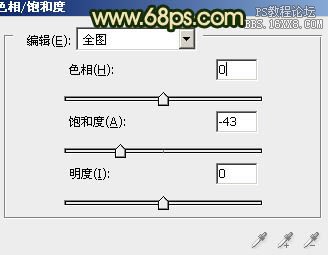

2、創建可選顏色調整圖層,對紅、黃、藍、洋紅、白、中性、黑色進行調整,參數設置如圖3 - 9,效果如圖10。
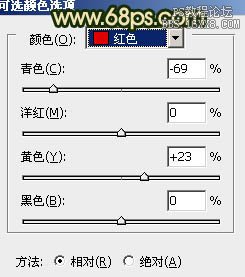
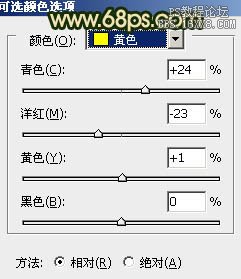
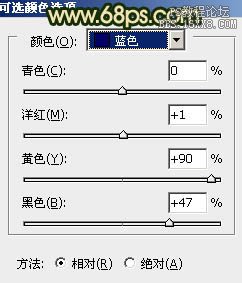
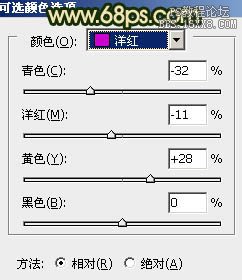
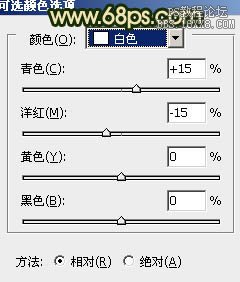
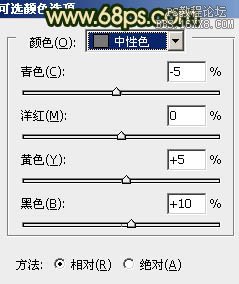
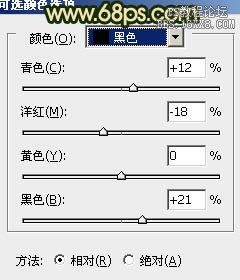

3、按Ctrl + J 把當前可選顏色調整圖層復制一層,用黑色畫筆把人物部分擦出來,效果如下圖。

4、創建色彩平衡調整圖層,對陰影及高光進行調整,參數設置如圖12,13,效果如圖14。
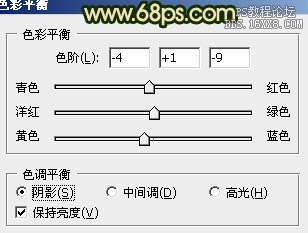
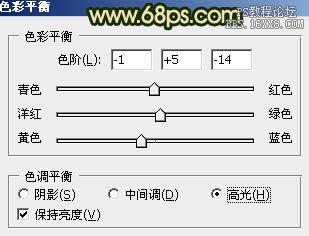

5、創建曲線調整圖層,對紅、藍進行調整,參數設置如圖15,16,效果如圖17。
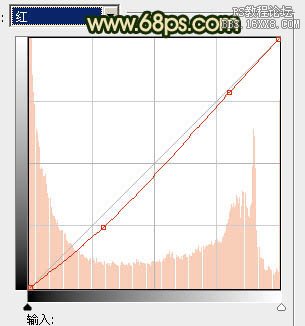
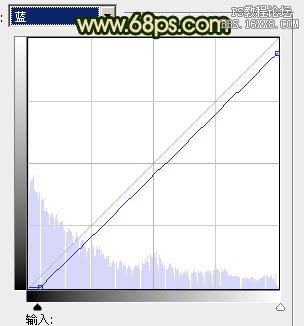

6、新建一個圖層,按Ctrl + Alt + Shift + E 蓋印圖層。按Ctrl + Shift + U 去色。然后執行:濾鏡 > 其它 > 高反差保留,半徑設置為10,如圖18。確定后把圖層混合模式改為“柔光”,不透明度改為:20%,效果如圖19。
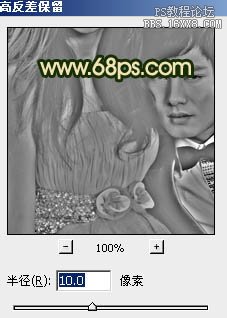

7、創建可選顏色調整圖層,對紅、白進行調整,參數設置如圖20,21,效果如圖22。
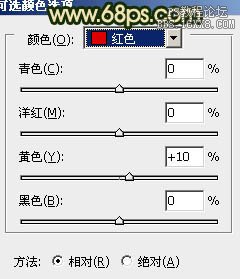


8、新建一個圖層,蓋印圖層。用曝光較低的減淡工具把人物臉部高光部分稍微加強一點,效果如下圖。

9、新建一個圖層,簡單給圖片加上暗角,方法任選。

10、新建一個圖層,蓋印圖層。混合模式改為“顏色減淡”,不透明度改為:30%。按住Alt鍵添加圖層蒙版,用白色畫筆把需要加強的部分擦出來,效果如下圖。

11、創建色相/飽和度調整圖層,適當降低全圖飽和度,參數設置如圖26,效果如圖27。
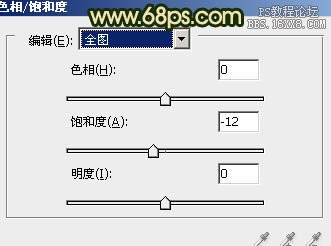

新建一個圖層,蓋印圖層。適當把圖層銳化一下,完成最終效果。

標簽金色,婚片,暗,古典,打造,個性,Photoshop

網友評論